win7网页游戏无法全屏的解决方法 win7系统玩游戏无法全屏的原因
更新时间:2023-12-07 10:00:39作者:jiang
在如今数字化时代,网页游戏成为了许多人休闲娱乐的首选,当我们使用Win7系统玩游戏时,有时却会遇到一个令人困扰的问题 - 无法全屏。这个问题可能会影响我们对游戏的沉浸感和体验,让我们感到非常不便。究竟是什么原因导致了这个问题的出现呢?在本文中我们将探讨Win7系统玩游戏无法全屏的原因,并提供解决方法,帮助大家解决这一问题,让游戏体验更加畅快。
具体的设置方法:(优盘启动盘制作装win7)
1.首先我们在桌面上点击“开始”-“运行”(也可使用【Win+R】组合快捷键)。如下图所示:

2.在弹出运行窗口中输入“regedit”,点击“确定”继续。如下图所示:
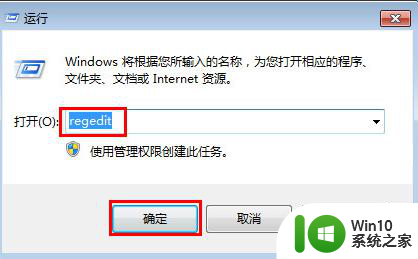
3.在进入注册表编辑器后,依次进行点击查找以下路径:
HKEY_LOCAL_MACHINE/
SYSTEM/
ControlSet001/
Control/
GraphicsDrivers/
Configuration
然后右键点击Configuration选择“查找”,输入 “scaling” 按“查找下一个”确认。如下图所示:
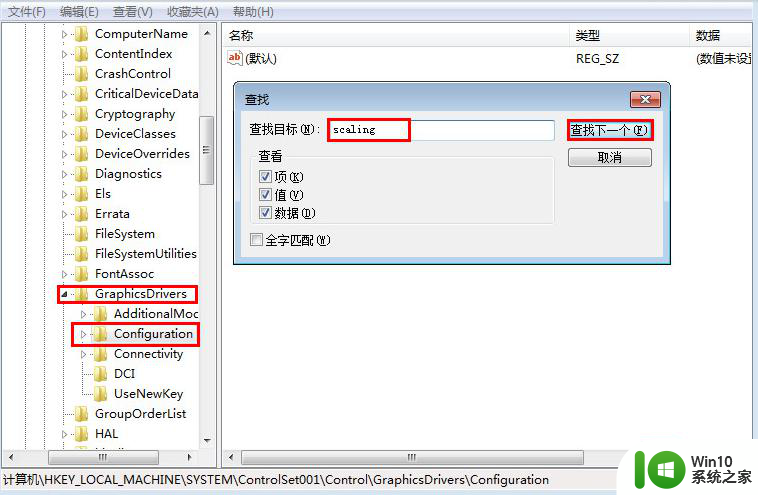
这时我们就能在右框内查找到scaling,双击“Scaling”名称,将数值数据由4改为3即可。如下图所示:
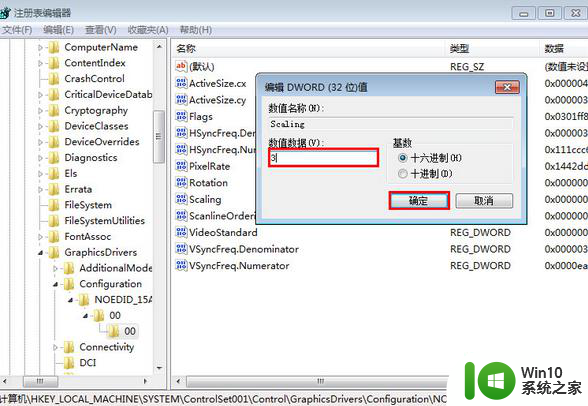
以上就是win7网页游戏无法全屏的解决方法的全部内容,有出现这种现象的朋友不妨根据我的方法来解决吧,希望能对大家有所帮助。
win7网页游戏无法全屏的解决方法 win7系统玩游戏无法全屏的原因相关教程
- win7电脑无法全屏显示解决方法 w7系统不能全屏怎么办
- win7玩游戏不能全屏的解决方法 win7打游戏不是全屏咋调
- win7系统下魔兽无法全屏怎么解决 win7系统魔兽无法全屏怎么设置
- 修复win7无法全屏的方法 win7开启全屏模式失败怎么办
- win7系统网页文字无法复制的原因及解决方法 如何解决w7电脑网页文字不能复制的问题
- win7调整电脑屏幕亮度无法生效的原因和解决方法 win7调整电脑屏幕亮度选项消失的原因和解决方法
- win7玩英雄联盟全屏卡顿原因 win7玩英雄联盟全屏卡怎么解决
- win7魔兽争霸一直无法全屏的解决方法 win7魔兽争霸为什么无法全屏
- win7系统提示无法启动Windows安全中心的解决方法 win7系统安全中心无法启动解决方法
- win7玩星际争霸无法全屏的解决教程 win7打星际不能全屏怎么办
- Win7系统提示“是否只查看安全传送的网页内容”的修复方法 Win7系统提示“是否只查看安全传送的网页内容”如何关闭
- win7网页无法显示验证码的解决方法 win7网页无法显示验证码是什么原因
- window7电脑开机stop:c000021a{fata systemerror}蓝屏修复方法 Windows7电脑开机蓝屏stop c000021a错误修复方法
- win7访问共享文件夹记不住凭据如何解决 Windows 7 记住网络共享文件夹凭据设置方法
- win7重启提示Press Ctrl+Alt+Del to restart怎么办 Win7重启提示按下Ctrl Alt Del无法进入系统怎么办
- 笔记本win7无线适配器或访问点有问题解决方法 笔记本win7无线适配器无法连接网络解决方法
win7系统教程推荐
- 1 win7访问共享文件夹记不住凭据如何解决 Windows 7 记住网络共享文件夹凭据设置方法
- 2 笔记本win7无线适配器或访问点有问题解决方法 笔记本win7无线适配器无法连接网络解决方法
- 3 win7系统怎么取消开机密码?win7开机密码怎么取消 win7系统如何取消开机密码
- 4 win7 32位系统快速清理开始菜单中的程序使用记录的方法 如何清理win7 32位系统开始菜单中的程序使用记录
- 5 win7自动修复无法修复你的电脑的具体处理方法 win7自动修复无法修复的原因和解决方法
- 6 电脑显示屏不亮但是主机已开机win7如何修复 电脑显示屏黑屏但主机已开机怎么办win7
- 7 win7系统新建卷提示无法在此分配空间中创建新建卷如何修复 win7系统新建卷无法分配空间如何解决
- 8 一个意外的错误使你无法复制该文件win7的解决方案 win7文件复制失败怎么办
- 9 win7系统连接蓝牙耳机没声音怎么修复 win7系统连接蓝牙耳机无声音问题解决方法
- 10 win7系统键盘wasd和方向键调换了怎么办 win7系统键盘wasd和方向键调换后无法恢复
win7系统推荐
- 1 风林火山ghost win7 64位标准精简版v2023.12
- 2 电脑公司ghost win7 64位纯净免激活版v2023.12
- 3 电脑公司ghost win7 sp1 32位中文旗舰版下载v2023.12
- 4 电脑公司ghost windows7 sp1 64位官方专业版下载v2023.12
- 5 电脑公司win7免激活旗舰版64位v2023.12
- 6 系统之家ghost win7 32位稳定精简版v2023.12
- 7 技术员联盟ghost win7 sp1 64位纯净专业版v2023.12
- 8 绿茶ghost win7 64位快速完整版v2023.12
- 9 番茄花园ghost win7 sp1 32位旗舰装机版v2023.12
- 10 萝卜家园ghost win7 64位精简最终版v2023.12